Bien connaître le logiciel que vous avez chargé
PhotoFiltre Studio et PhotoFiltre 7
PhotoFiltre 6 sans calques à la fin
|
|
Cette flèche pour marquer votre ligne
Clic gauche pour la déplacer |
1.Pour trouver le logiciel et les dossiers jaunes qui se sont installés
|
Dans vista et seven 2.Cliquez sur Démarrer (icône,en bas,à gauche) puis sur Ordinateur (ou Poste de travail) puis sur C:
3.Double-clic sur
Programmes ou
Program files(x86)
5.Double-clic sur PhotoFiltre Studio X pour la version Studio et sur PhotoFiltre 7 pour cette version |
|
Dans XP 6.Cliquez sur Démarrer puis sur Poste de travail
7.Double-clic sur
Disque local (C: ) 10.Double-clic sur Photofiltre Studio X pour la version Studio et sur PhotoFiltre 7 pour cette version |
11.Contenu des dossiers jaunes au moment de l'installation
12.PhotoFiltre
Studio 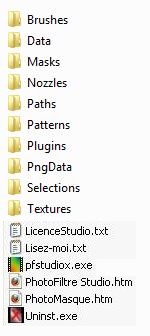 13. PhotoFiltre 7
13. PhotoFiltre 7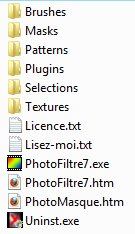
14.Brushes. Dans les 2 logiciels
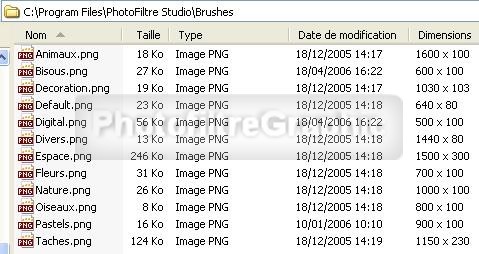
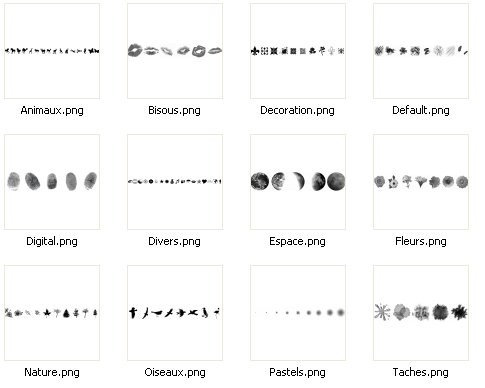
15.Masks. Dans les 2 logiciels

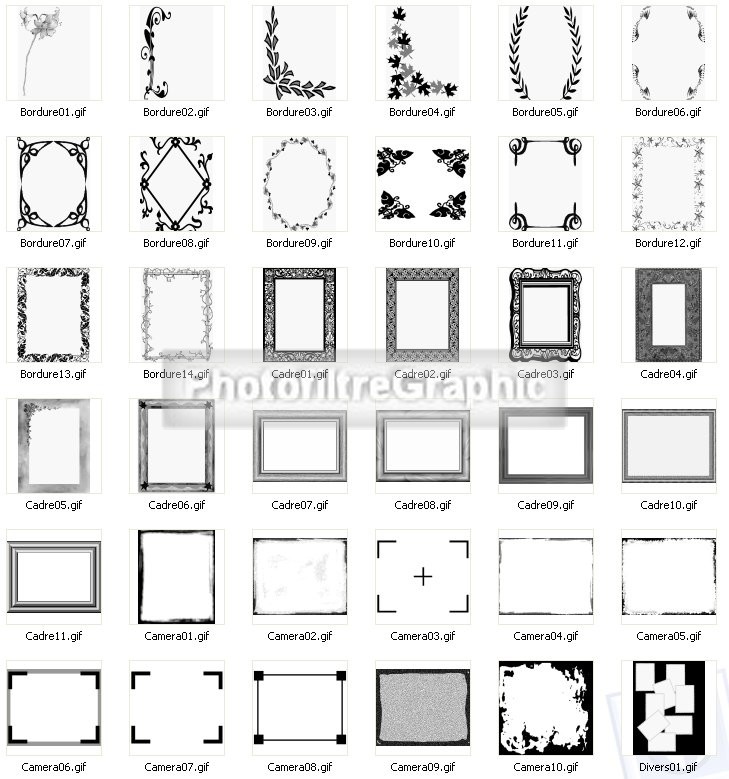
16.Patterns. Dans les 2 logiciels
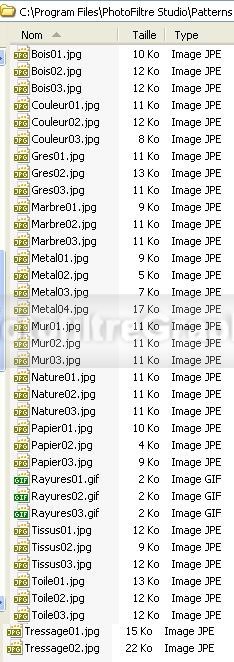
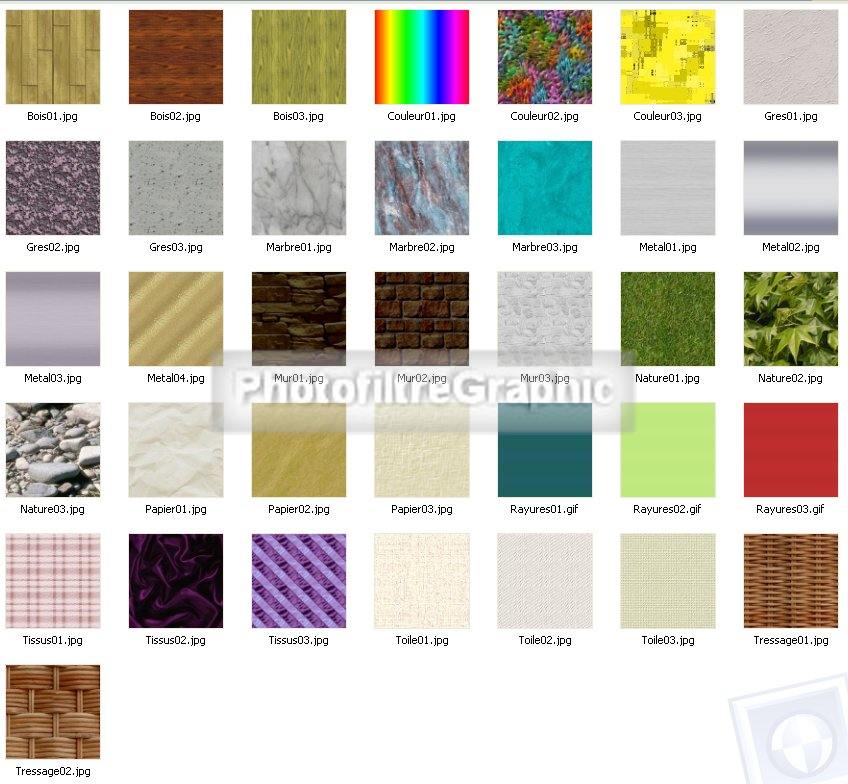
17.Sélections. Dans les 2 logiciels
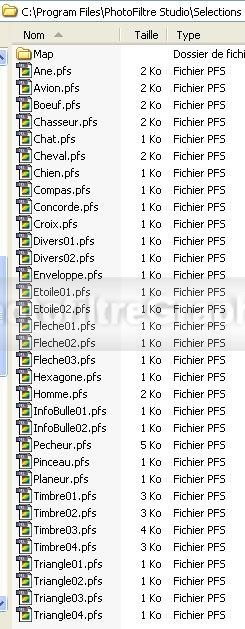

18.Textures. Dans les 2 logiciels
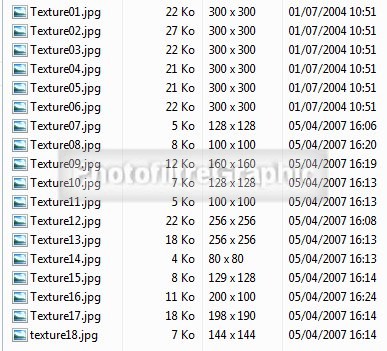

19.Plugins (ou Modules externes) avant leur chargement: voir ici
PhotoFiltre Studio

PhotoFiltre 7
![]()
20.Nozzles. Dans PhotoFiltre Studio
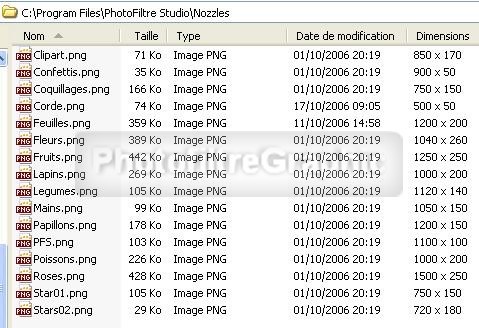
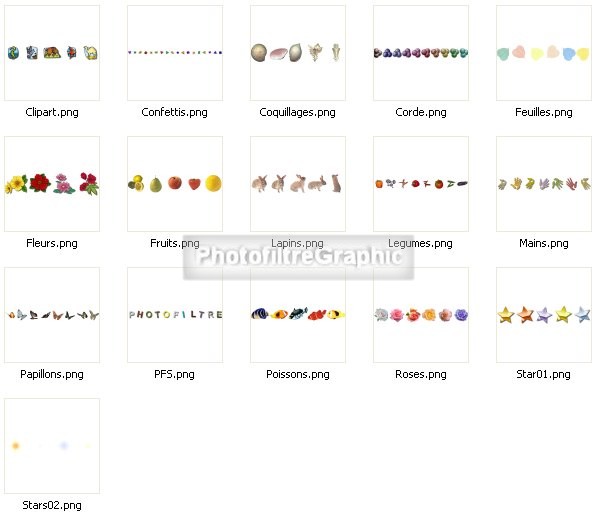
21.PngData. Dans PhotoFiltre Studio


22.Paths pour faire des tracés vectoriels. Dans PhotoFiltre Studio

23. Data
Des fichiers pour l'outil Courbes. Explications ici
![]()
24.Version gratuite 653 sans calques
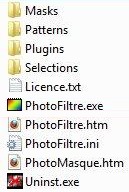
25.Masks
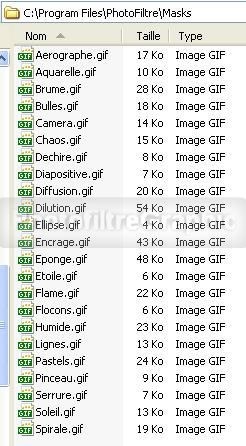
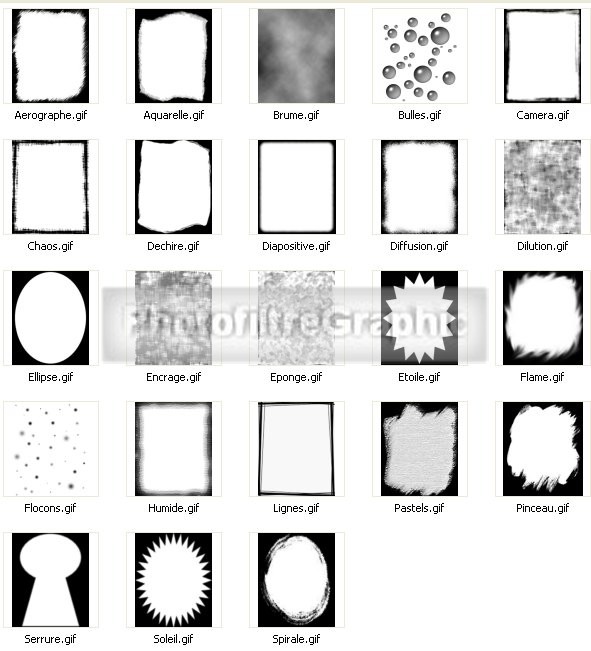
26.Patterns
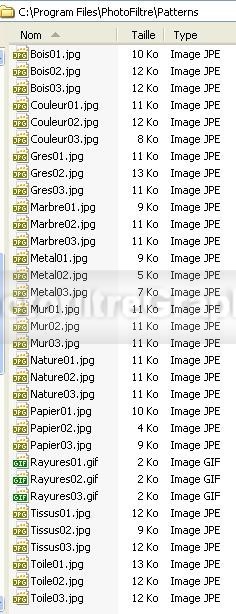
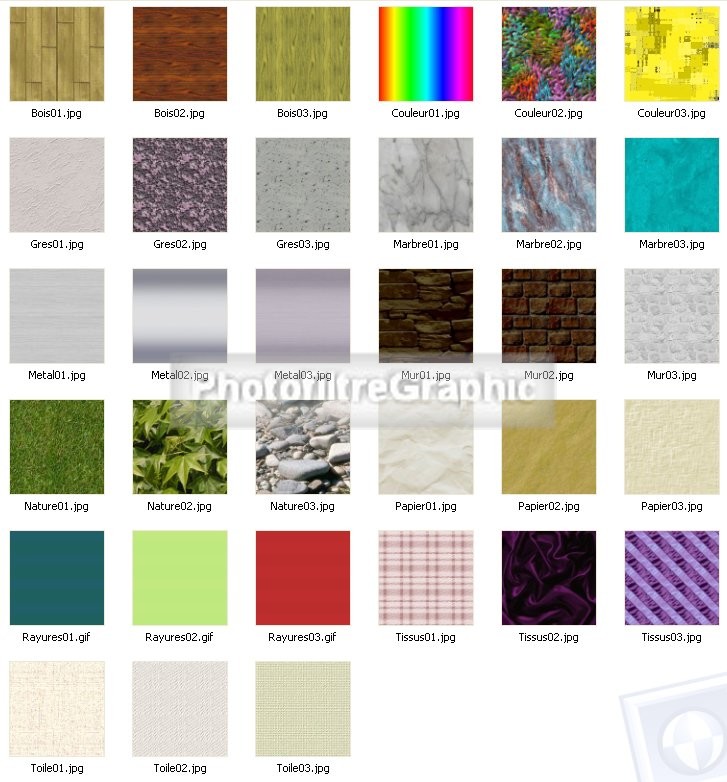
27.Plugins: vide
28.Sélections
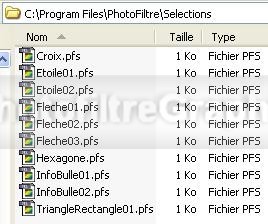

© copyright.Tous droits réservés
